Firma Google zapowiedziała wprowadzenie nowego harmonogramu aktualizacji systemu operacyjnego Chrome, mając na celu szybsze dostarczanie użytkownikom nowinek. Zgodnie z nowym planem, stabilne wersje Chrome OS, wzbogacone o świeże funkcje i narzędzia, będą pojawiać się co cztery tygodnie. Jedną z najbardziej cenionych cech Chromebooków jest opcja przeglądania fotografii z telefonu z Androidem bezpośrednio na laptopie. To udogodnienie jest częścią rozbudowy funkcjonalności Phone Hub w Chrome OS. Dodatkowo, Google umożliwiło wyświetlanie powiadomień ze smartfonów z Androidem na Chromebookach. Ta użyteczna nowość jest tematem tego artykułu. Poniżej opisujemy, jak krok po kroku uzyskać dostęp do zdjęć z telefonu z Androidem na Chromebooku. Zapraszam do lektury i zapoznania się z najnowszymi fotografiami z Twojego urządzenia z Androidem na laptopie z Chrome OS.
Przeglądanie zdjęć z Androida na Chromebooku (2022)
Wraz z wprowadzeniem Chrome OS w wersji 103, użytkownicy zyskali możliwość oglądania zdjęć z telefonów z Androidem na swoich Chromebookach. Ta funkcja jest standardowo dostępna w stabilnym kanale, co oznacza, że nie ma potrzeby zmiany kanałów ani aktywowania ukrytych opcji systemu Chrome OS. Zobaczmy, jak to działa w praktyce:
Wymagania niezbędne do wyświetlania zdjęć z Androida na Chromebooku
- Jak łatwo się domyślić, podstawowym warunkiem jest włączony interfejs Bluetooth zarówno na telefonie z Androidem, jak i na Chromebooku.
- Ponadto, konieczne jest zalogowanie się na to samo konto Google na obu urządzeniach – Chromebooku i smartfonie z Androidem.
Jak połączyć telefon z Androidem z Chromebookiem
Przejdźmy teraz do instrukcji, jak połączyć telefon z Androidem z Twoim Chromebookiem. Oto kroki, które należy wykonać w sekcji Phone Hub na Chromebooku:
1. Otwórz panel Szybkich ustawień, znajdujący się w prawym dolnym rogu ekranu. Następnie, kliknij ikonę „zębatki”, aby przejść do Ustawień.
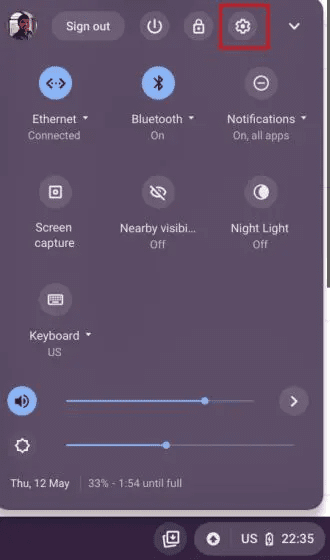
2. W panelu Ustawień, po lewej stronie, wybierz zakładkę „Połączone urządzenia”. Następnie, w sekcji „Telefon z Androidem”, kliknij przycisk „Konfiguruj”.
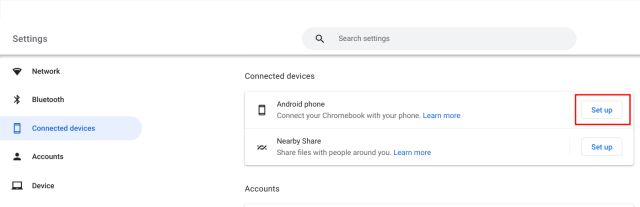
3. Jeżeli nazwa Twojego smartfona z Androidem wyświetli się w sekcji „Wykryto urządzenie”, kliknij „Akceptuj i kontynuuj”.
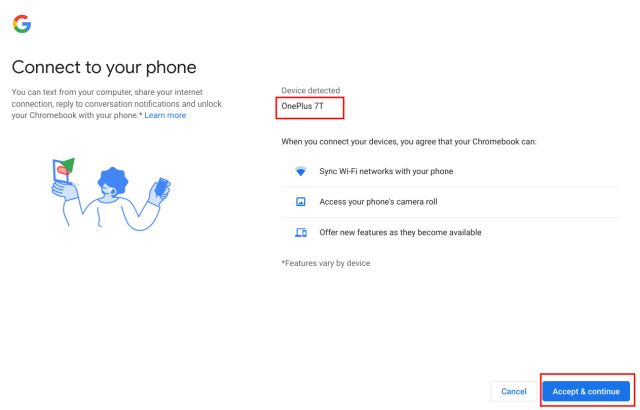
4. W kolejnym kroku, wprowadź hasło do swojego konta Google w celu autoryzacji.
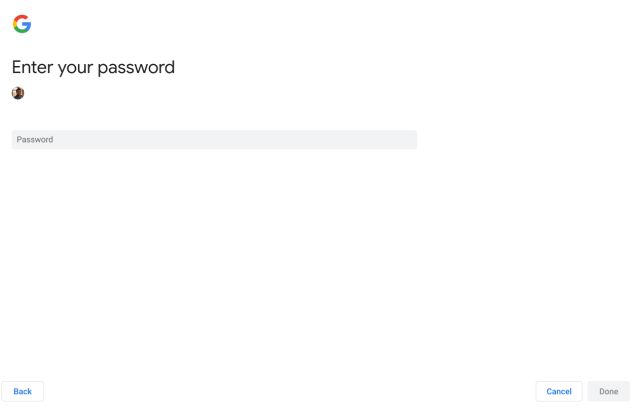
5. Odczekaj chwilę, aż na Twoim urządzeniu z Androidem pojawi się powiadomienie o pomyślnym połączeniu z Chromebookiem. To informacja, że Twój telefon z Androidem jest teraz sparowany z Chromebookiem. Możesz teraz odbierać powiadomienia z telefonu i przeglądać zdjęcia na komputerze. Należy jednak wykonać jeszcze kilka kroków, aby uruchomić te opcje, więc dotknij powiadomienia.
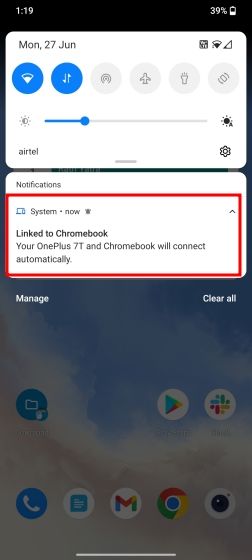
Jak przeglądać zdjęcia z Androida na Chromebooku
6. Możesz również otworzyć Ustawienia w swoim telefonie z Androidem i przejść do opcji „Bluetooth i połączenie urządzenia”. Następnie wybierz „Chromebook”. W tym miejscu aktywuj opcję „Zdjęcia i multimedia”. Ta czynność pozwoli na dostęp do najnowszych zdjęć i innych plików multimedialnych z telefonu z Androidem na Chromebooku.
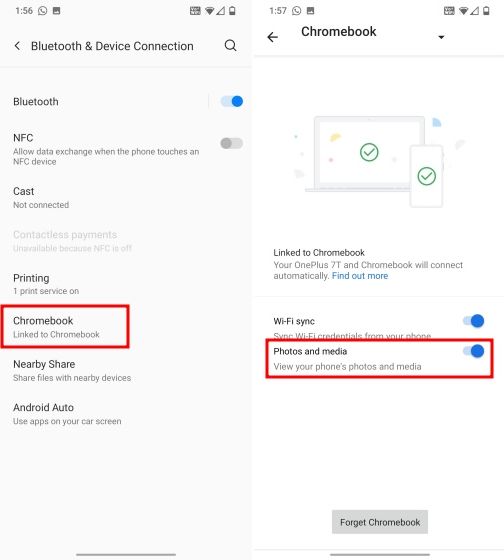
7. Teraz wróć do Chromebooka. Przejdź ponownie do Ustawień „Połączone urządzenia” i wybierz nazwę Twojego telefonu z Androidem.
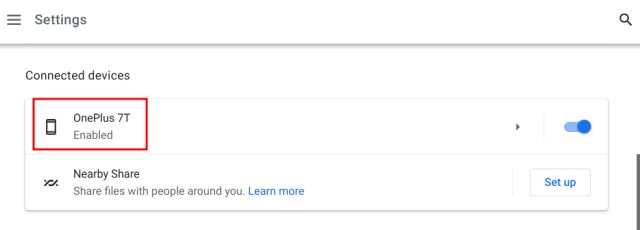
8. W następnym kroku, kliknij „Ustaw” obok opcji „Ostatnie zdjęcia i powiadomienia”.
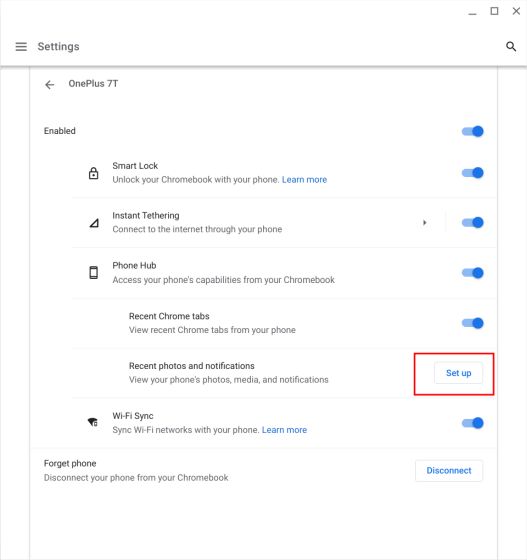
9. Kliknij „Dalej”. Na Twoim telefonie pojawi się monit z prośbą o zgodę na udostępnienie multimediów Twojemu Chromebookowi.
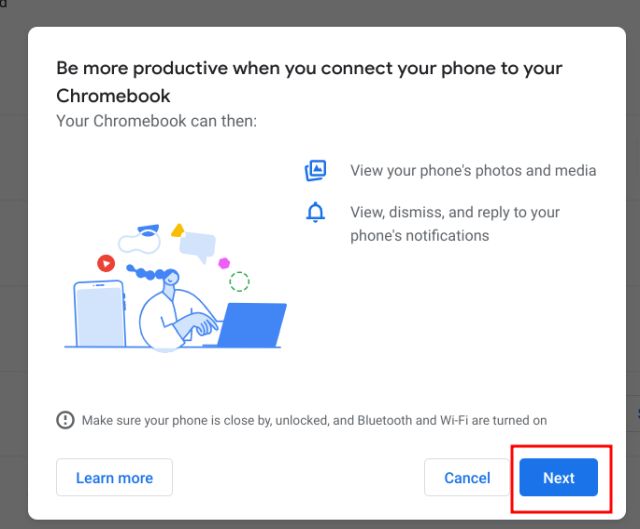
10. Na smartfonie z Androidem dotknij „Zezwól”. To już prawie koniec konfiguracji.
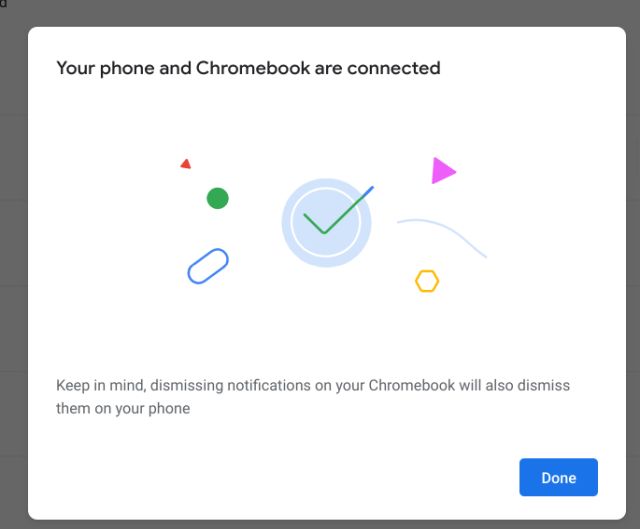
11. Na Chromebooku, aktywuj przełącznik „Ostatnie zdjęcia”. Jeśli chcesz także otrzymywać powiadomienia z telefonu z Androidem na swoim Chromebooku, włącz również przełącznik „Powiadomienia”.
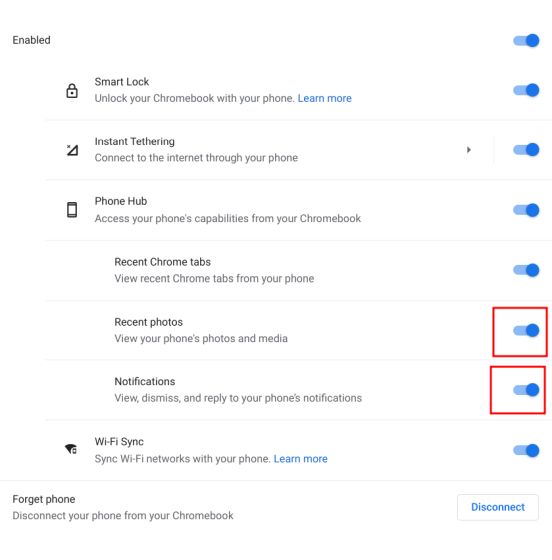
11. Ikona telefonu pojawi się teraz na pasku zadań Chrome OS. Kliknij ją, aby przejrzeć zdjęcia z telefonu z Androidem na Chromebooku.
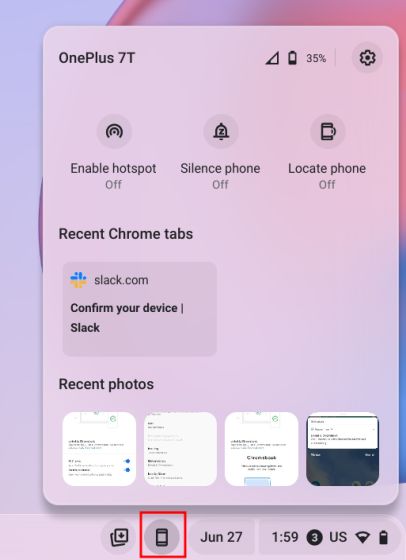
12. Kliknięcie wybranego zdjęcia spowoduje jego pobranie na Chromebooka. Zdjęcie zostanie zapisane w folderze „Pobrane”. W ten sposób możesz pobierać zdjęcia z telefonu z Androidem na Chromebooka.
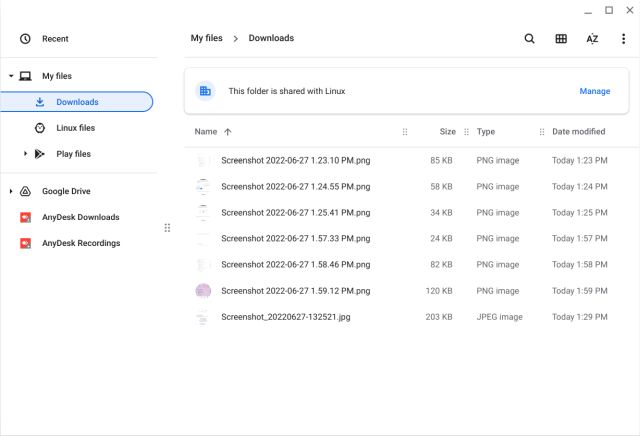
Najczęściej zadawane pytania (FAQ)
Jak wyświetlić najnowsze zdjęcia z telefonu z Androidem na Chromebooku?
Upewnij się, że Twój Chromebook ma zainstalowaną wersję Chrome OS 103 w kanale stabilnym. Ponadto, należy aktywować Phone Hub w menu Ustawienia. Szczegółowe instrukcje zawarte są w naszym poradniku.
Ile najnowszych zdjęć mogę pobrać z telefonu z Androidem na Chromebooka?
Obecnie, Phone Hub w Chromebooku umożliwia podgląd tylko czterech ostatnich zdjęć. To ograniczenie jest nieco rozczarowujące.
Co zrobić, aby mój Chromebook rozpoznał mój telefon z Androidem?
Konieczne jest, aby oba urządzenia – Chromebook i telefon z Androidem, były zalogowane na tym samym koncie Google. Dodatkowo, funkcja Bluetooth musi być aktywna na obu sprzętach. Następnie, należy skonfigurować centrum telefonu w Ustawieniach, postępując zgodnie z naszym przewodnikiem.
Czy mogę przenieść zdjęcia z telefonu na Chromebooka?
Oprócz Phone Hub, możesz użyć strony photos.google.com w przeglądarce Chrome, aby wyświetlać i pobierać wszystkie swoje zdjęcia. Możliwe jest także podłączenie iPhone’a do Chromebooka w celu transferu zdjęć.
Przeglądaj najnowsze zdjęcia z telefonu z Androidem na Chromebooku
Przedstawione kroki pozwolą na włączenie Phone Hub na Twoim Chromebooku i przeglądanie zdjęć z telefonu z Androidem. Sama funkcjonalność jest przydatna, jednak byłoby lepiej, gdyby Google udostępniło dostęp do większej liczby niż tylko czterech ostatnich zdjęć. To ograniczenie sprawia, że funkcja jest nieco mniej użyteczna. To wszystko, co chcieliśmy Wam przekazać. Jeśli jesteś zainteresowany włączeniem nowego interfejsu użytkownika Chrome OS na swoim Chromebooku, zapoznaj się z naszym przewodnikiem. Natomiast, jeśli chcesz dowiedzieć się, jak włączyć ukrytą funkcję kosza na Chromebooku, skorzystaj z naszego tutoriala. W razie jakichkolwiek pytań, zapraszamy do zadawania ich w sekcji komentarzy poniżej.
newsblog.pl
Maciej – redaktor, pasjonat technologii i samozwańczy pogromca błędów w systemie Windows. Zna Linuxa lepiej niż własną lodówkę, a kawa to jego główne źródło zasilania. Pisze, testuje, naprawia – i czasem nawet wyłącza i włącza ponownie. W wolnych chwilach udaje, że odpoczywa, ale i tak kończy z laptopem na kolanach.